Windows 7では、マウスを数回クリックするだけで、ウィンドウフレーム、タスクバー、および[スタート]メニューの色を変更できます。 デスクトップを右クリックし、[個人設定]をクリックし、[色]をクリックして[色と外観]ウィンドウを開き、タスクバー、ウィンドウフレーム、および[スタート]メニューに表示される色を選択します。
欠点は、Windowsではタスクバー、ウィンドウフレーム、およびスタートメニューに異なる色を設定できないことです。 つまり、[色と外観]ウィンドウで色を選択して設定すると、新しい色が[スタート]メニューだけでなくタスクバー、ウィンドウの枠線にも反映されます。
ウィンドウの枠線を変更せずにタスクバーにカスタム色を設定することや、タスクバーとウィンドウの枠線の両方に異なる色を設定することができたとしたら、クールではないでしょうか。

そこにいるすべてのWindows 7カスタマイズ愛好家にとって、Windows 7のタスクバーの色を変更するためのツールの検索は終わりました - Windows 7のタスクバーの色チェンジャーを紹介します 。 このツールを使用すると、ウィンドウの枠線の色に影響を与えることなく、Windows 7のタスクバーの色をその場で変更できます。 たとえば、このタスクバーの色変更ツールを使用すると、ウィンドウの枠に青い色を、タスクバーに茶色の色を設定できます。
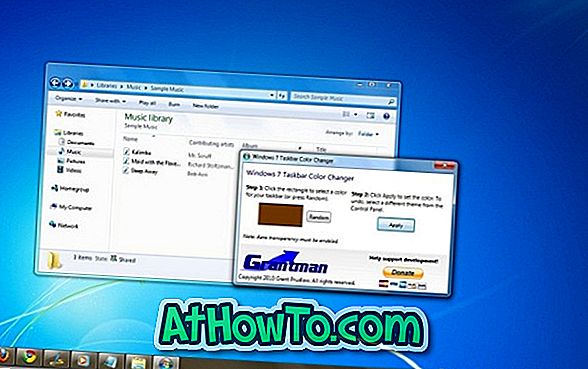
このツールを使うのはとても簡単です。 ZIPファイルをダウンロードして解凍し、Windows 7のタスクバーカラーチェンジャー(.exe)ファイルを実行するだけです。 長方形のカラーボックスをクリックして、タスクバーの色を選択します。 タスクバーの色を正しく変更するには、このプログラムを管理者権限で実行してください。
Windows 7のタスクバーカラーチェンジャーは、タスクバーのカスタマイズを次のレベルに進めます。 また、タスクバーをカスタマイズするための無料ツールを真剣に探している場合は、Windows 7のタスクバーガイドを調整およびカスタマイズするための7つの無料ツールを参照してください。
このツールは、スターターエディションおよびホームベーシックエディションのタスクバーの色を変更するのに役立ちません。 StarterまたはHome Basicをお使いの場合は、Personalization Panelツールを試してみることをお勧めします。
注:ツールのホームページが現在ダウンしているため、このツールのミラーを提供しています。
ダウンロード
ダウンロード (ミラー)














